For Honorは、さまざまなプラットフォームでプレイできるアクションビデオゲームです。残念ながら、Windows PCでFor Honorが起動しないという報告が一部のユーザーから寄せられています。MiniTool Partition Wizardのこの記事では、その問題を解決する方法をご紹介します。
For Honorは、2017年にUbisoftが開発・リリースしたアクションビデオゲームです。Microsoft Windows、PlayStation 4、Xbox Oneなど、さまざまなプラットフォームでゲームをプレイできます。ゲームでは、プレイヤーは歴史上の兵士や戦士の役割を選び、三人称視点で操作します。
For Honorは多くのプレイヤーを魅了するアクションゲームですが、起動しなくなるという厄介な問題が発生することがあります。
さまざまな原因がありますが、慌てないで下さい。次のコンテンツでおすすめの解決策をご紹介するので、1つずつ試して問題を解決しましょう。
解決策1: For Honorのシステム要件を確認する
For Honorが開かない場合、まずはお使いのPCがシステム要件を満たしていることを確認します。
要件を満たしていない場合、For Honorが起動しないなど、ゲームをプレイする際にさまざまな問題が発生することがあります。この場合は、問題を解決するためにハードウェアをアップグレードする必要があるでしょう。
Ubisoftによると、For Honorの最小システム要件は以下の通りです。
- OS: Windows 7/8.1/10(64ビット版のみ)
- プロセッサ: Intel Core i3-550、AMD Phenom II X4 955、またはそれに相当するもの
- ビデオカード: 2GB VRAM以上のNVIDIA GeForce GTX660/GTX750ti/GTX950/GTX1050、2GB VRAM以上のAMD Radeon HD6970/HD7870/R9 270/R9 370/RX460
- システムRAM: 4GB
- 解像度: 720p @ 30FPS
- ビデオプリセット: 低
- VSync: オフ
推奨要件については、Ubisoftサポートページをご覧下さい。お使いのPCがシステム要件を満たしている場合は、次の解決策に進んで下さい。
解決策2: 管理者としてゲームを実行する
For Honorが起動しない場合は、ゲームランチャーを管理者として起動し、そのランチャーからゲームを起動してみて下さい。
ステップ1: デスクトップにあるUbisoft Connectクライアントのショートカットを右クリックし、「プロパティ」を選択します。
ステップ2: 「互換性」タブに切り替え、「管理者としてこのプログラムを実行する」にチェックを入れます。
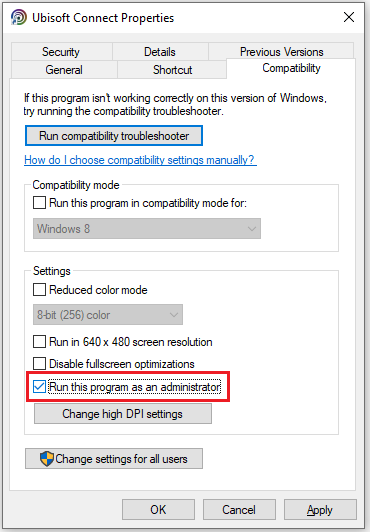
ステップ3: 「適用」と「OK」をクリックして変更を保存します。
ステップ4: Ubisoft Connectを実行して、そこからFor Honorを起動します。
解決策3: 一時ファイルを削除する
一時ファイルを削除することも、For Honorが起動しない問題を解決できます。Windows 10では次のように行います。
ステップ1: Win + Rを押して、「ファイル名を指定して実行」を開きます。
ステップ2: ボックスに「%TEMP% 」と入力し、「OK」をクリックします。
ステップ3: 「Temp」フォルダ内のファイルとフォルダをすべて削除します。Ctrl + Aを押すことで、すべての項目を選択できます。
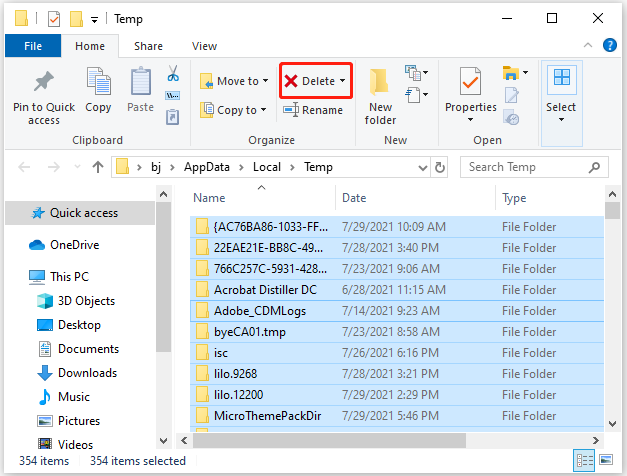
その後、For Honorを起動して、正常に機能しているかどうかを確認します。それでもFor Honorが開かない場合は、次の方法に進んで下さい。
解決策4: デバイスドライバーの更新
古いまたは破損したドライバーは、For Honorが起動しない原因となることがあります。問題を解決するには、デバイスドライバーが最新の状態であることを確認する必要があります。特にグラフィックカード、サウンドカード、プロセッサのドライバーに注意して下さい。
デバイスドライバーの更新方法が分からない方は、こちらの記事「Windows 10のデバイスドライバーを更新する方法」をご覧下さい。
さらに、利用可能な更新プログラムをすべてインストールしていることも重要です。Win + Iを押して設定を開き、更新とセキュリティ→Windows Updateで確認できます。
解決策5: クリーンブートを行う
For Honorが起動しなくなったら、ソフトウェアの競合もチェックしてみましょう。特定のプログラムをインストールした後に問題が発生した場合は、そのプログラムをアンインストールしてみて下さい。どのプログラムがゲームと競合しているか分からない場合は、クリーンブートを実行してそれを見つけます。 「システム構成」を開いて不要なサービスやプログラムをすべて無効にし、コンピューターを再起動してゲームが動作するかどうかを確認します。問題が解消されたら「システム構成」に戻り、問題のあるサービスが見つかるまで1つずつ有効にしていきます。
